Google Analyticsを導入したら最初にやるべき設定まとめ
GoogleAnalyticsはサイトにタグを貼った後、設定の変更等は後からできますが、内容によって設定前のデータには変更が反映されません。できるだけ、導入時に設定をしましょう。
基本的に設定後から集計に適用される為、始めにやるべき事を怠ると、後々設定前後で集計の前提が異なるため、非常に残念な事になってしまいます。この時点で「コンバージョンの定義」「サーチコンソールの設定は済んでるか?」「アドワーズ等広告やってるか?」等位は情報共有して貰えると更に進めますが、その辺の設定はまた後日。とにかく情報が不足していても初めにやっておこうって内容です。
ビューの追加
デフォルトはそのまま残しておいて、「管理」→「+ビューの作成」をクリックしてビューを新規作成します。
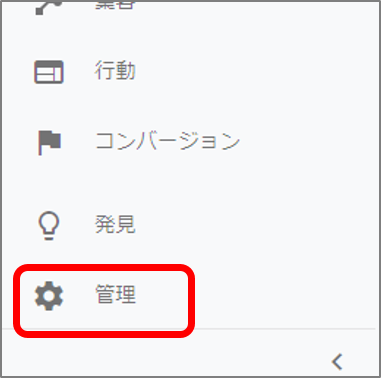
画面右下にる管理をクリック
画面右下にる管理をクリック 一番右の「ビューを作成」をクリック
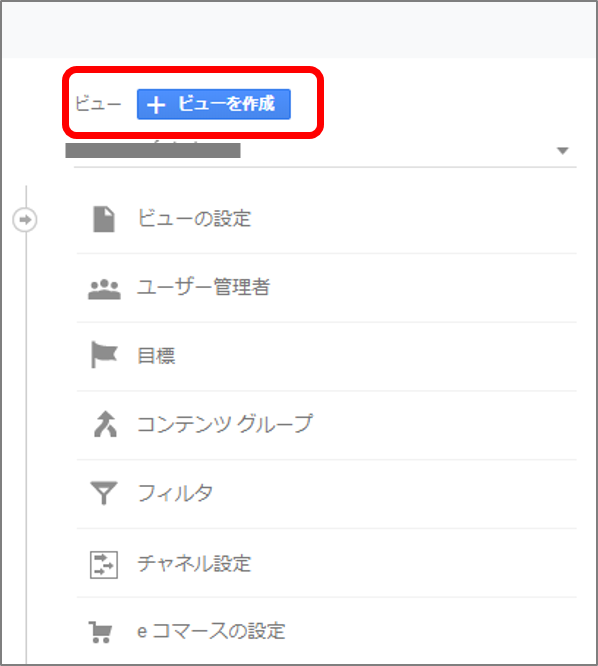
一番右の「ビューを作成」をクリック
この際タイムゾーンを「日本」に指定しましょう。
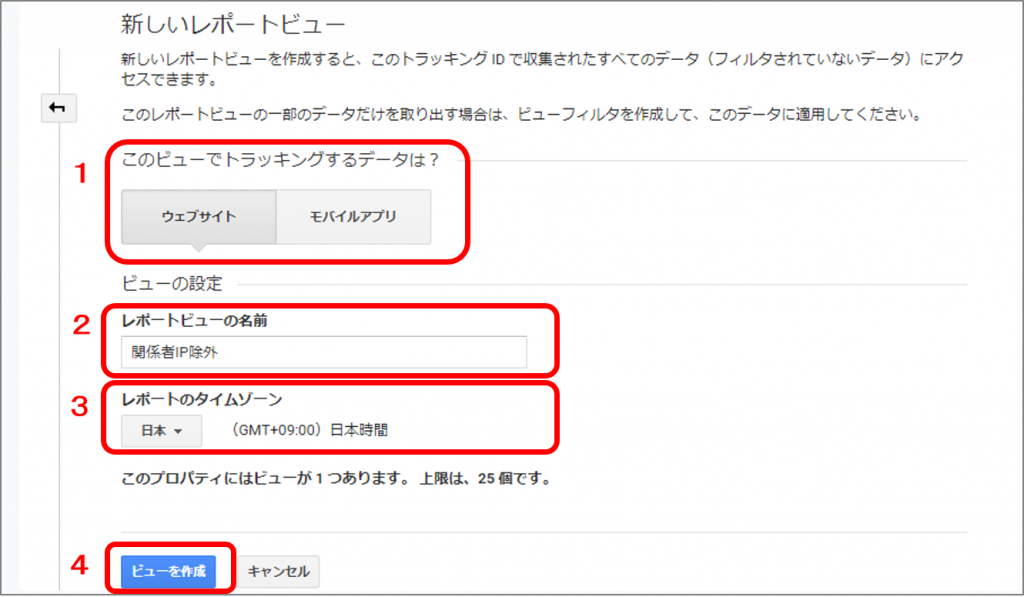
新しいレポートビューの設定
新しいレポートビューの設定
- ホームページを計測する場合は「ウェブサイト」をクリックします。
- レポートビューの名前:「関係者IP除外」等わかり易い名前を入力します。
- レポートのタイムゾーン:日本に設定します。
- 終わったら「ビューを作成」をクリック。
ビューの設定
次に「ビューの設定」を行います。ここでは設定例を書きます。それぞれの項目の説明はまた別途致します。
ビューの設定_GoogleAnalytics
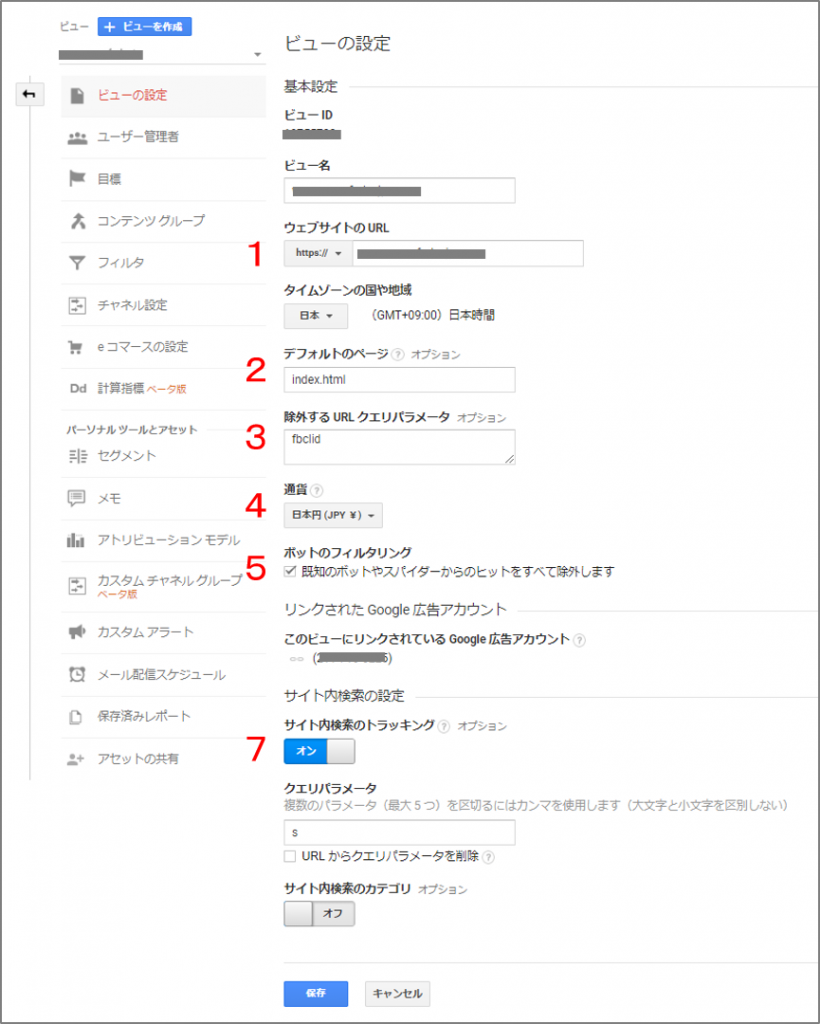
ビューの設定_GoogleAnalytics
- ウェブサイトのURL - 最後に/を付けないようにしましょう。ランディングページ等のレポートでページプレビューするとURLの末尾が「//」となってしまいます。
- デフォルトページ - index.htmlやindex.php等をいれます。※WPやCMSを使ってるさいは空のままでよいです。htmlをソースコードを作ってる場合は、入力した方がよいでしょう。
- 除外するURLクエリパラメータ - 「yclid,gclid,fbclid,twclid,msclkid」…広告などからの流入はこれらのパラメータが自動で付与されてしまいます。ページに関係ないので除去して集計します。その他wordpressを使ってる方は、「customize_changeset_uuid,customize_theme,customize_messenger_channel」この様なプレビューのパラメータも加えておきましょう。
- 通貨 - 「日本円」
- ボットのフィルタリング - ON
- サイト内検索のトラッキング - 必要に応じてオン。クエリパラメーターは、検索した時にURLのお尻に「~xxx.com/xxxx.?s=検索キーワード」つく?以降の引数です。
設定が終わったら保存をクリック。
フィルタ
ここで関係者ののアクセスを集計から除外します。この設定が漏れているとサイト更新の度に作業者によるアクセス数が増えてしまう等精度の低い解析となってします。同じ社内の人あるいは委託先の制作会社等の担当者によるアクセスを集計から除外します。そうする事で精度の高い評価を行う事が出来ます。
関係者のアクセスを集計から除外するようにフィルター設定します。
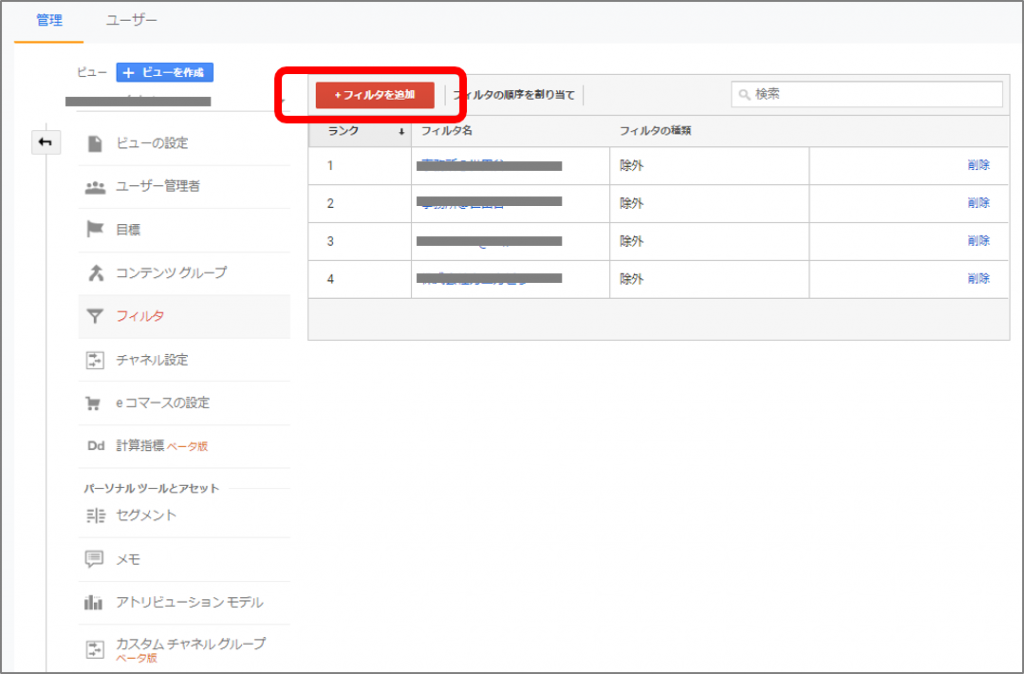
関係者のアクセスを集計から除外するようにフィルター設定します。
接続元IPアドレスで識別して除外する方法と、Cookieによって識別する方法とあります。前者より後者の方がスマホからのアクセスも排除出来る等より精度の高い解析が期待できますが、関係者が多い環境ですと運用が煩雑になりがちです。(前者は固定IPアドレスが必須となります。)
「フィルター」をくりっくして「+フィルターを追加」をクリック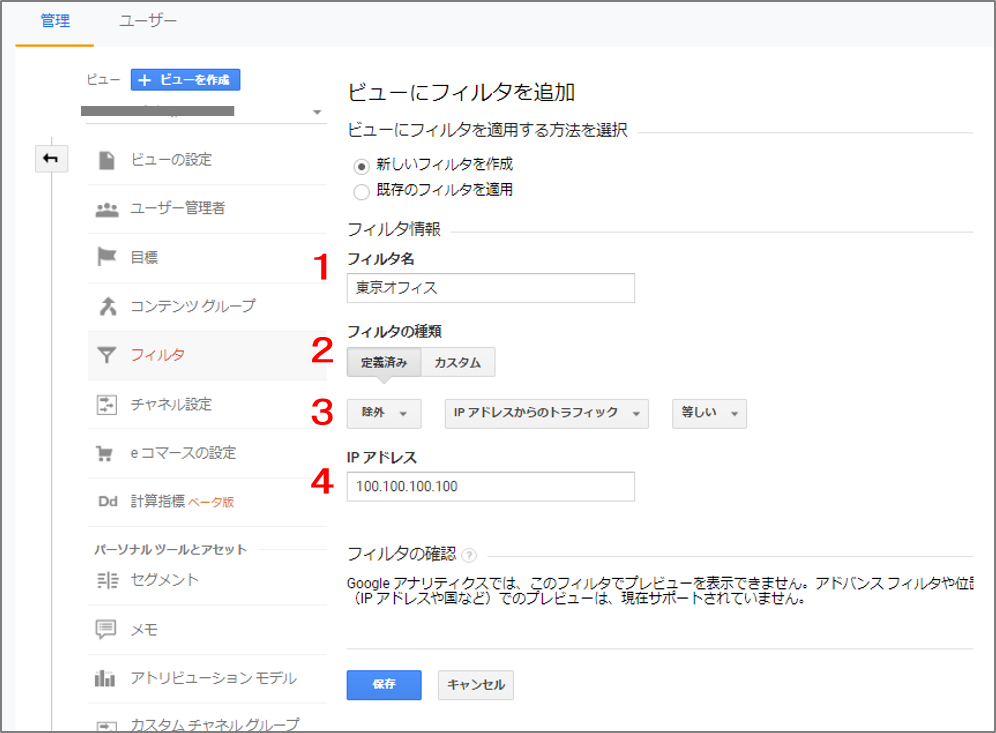
- フィルタ名には - 「東京オフィス」
- フィルタの種類 (下記のように設定します。)
- 「除外」 - 「IPアドレスからのトラフィック」 - 「等しい」を選択して
- 集計から除外するIPアドレス
- 「100.100.100.100」 ここに集計から除外する自社や関係者の接続元IPアドレスを入力してください。
後は・・・
他にも設定すべき事は沢山ありますが、以上がどんなサイトでも何かしら必要であろう設定項目です。
特に重要なのは以下のような内容です。
- Search Consoleとの連携
- コンバージョンの設定
- 広告との連携
- 自動レポーティング設定